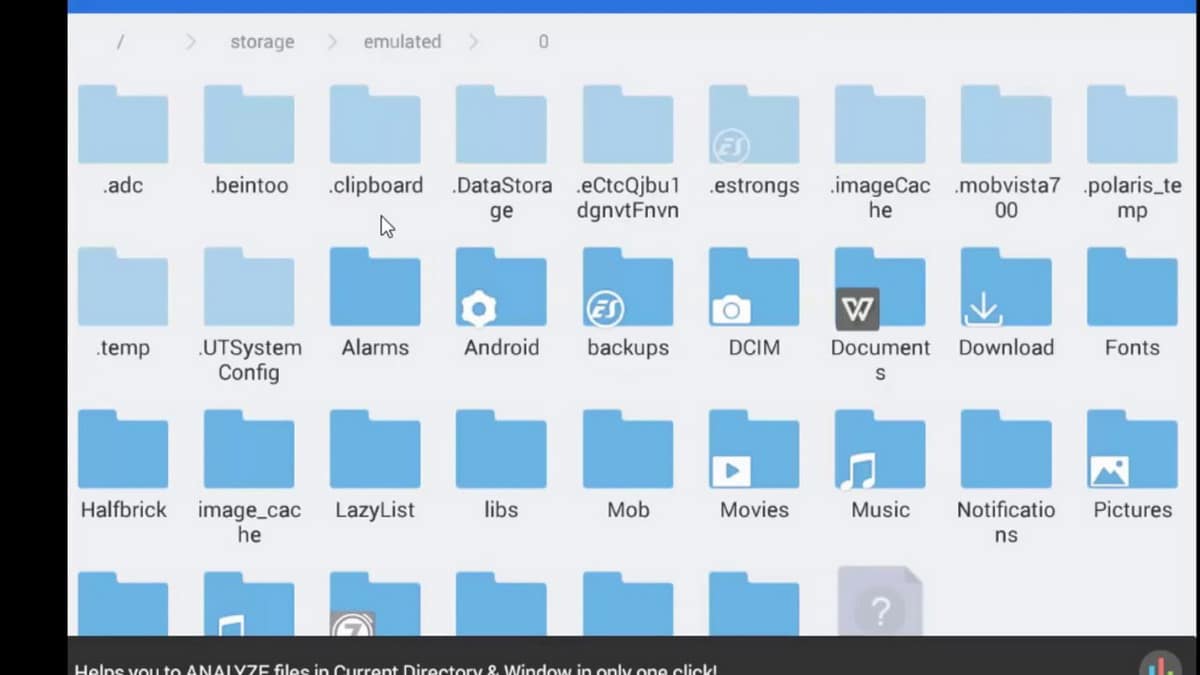
Greifen Sie auf Android-Systemdateien zu, auch root genannt, ermöglicht es Ihnen, einige Aspekte des Mobiltelefons zu ändern. In diesem Leitfaden werden wir besprechen, wie Daten in Systemdateien modifiziert und geändert werden können, die Vorteile und Risiken.
durch Rootzugang, können wir Superuser-Berechtigungen erhalten und unser Gerät und seine Funktionen optimal nutzen. Zusammen mit der Bearbeitung dieser Dateien eröffnet es auch die Möglichkeit, Installieren Sie ROMs und benutzerdefinierte Versionen des Betriebssystems. Darüber hinaus haben wir die Möglichkeit, jede App oder jedes Tool vom Handy zu deinstallieren. Aber lassen Sie uns zuerst die Frage beantworten, wie Sie auf Systemdateien unter Android zugreifen können.
Systemzugriff: Rooten des Mobiltelefons
Die Root-Dateien oder Root-Dateien sind das Herzstück des Android-Betriebssystems. Um auf sie zugreifen zu können, müssen wir das Handy rooten und einen Dateimanager wie ES File Explorer haben. Fahren Sie im ersten Schritt mit dem Rooten fort. Dieser Vorgang hängt von Ihrem Mobiltelefon ab, da jeder Hersteller und jedes Modell geringfügige Unterschiede beim Zugriff auf die Stammdateien aufweist.
Das Verfahren ist nicht sehr gefährlich, aber es birgt einige Risiken. Erlöschen der Garantie und wenn Sie es nicht richtig machen, könnte es die Sicherheit des Geräts im Allgemeinen gefährden. Sehen Sie sich vor diesem Hintergrund unseren Android-Rooting-Leitfaden an und fahren Sie mit dem nächsten Schritt fort.
Laden Sie den ES-Datei-Explorer herunter
Die App ist im Google Play Store erhältlich. Sie müssen nur die App öffnen, nach ES Explorer suchen und dem Installationsprozess folgen. Sobald das Programm im internen Speicher des Telefons installiert ist, können wir mit dem Durchsuchen der Systemdateien beginnen.
Greifen Sie auf Systemdateien auf Android zu
Die Steuerung und Bearbeitung von Systemdateien ist ganz einfach. Sobald der Manager geöffnet ist, müssen wir nur noch in den Stammordner wechseln, indem wir die folgenden Schritte ausführen:
- Öffnen Sie das ES File Explorer-Menü mit der dreizeiligen Schaltfläche in der oberen linken Ecke.
- Am unteren Rand des Menüs befindet sich die Option Root Explorer. Leg den Schalter um.
- Wenn das Telefon erfolgreich gerootet wurde, wird der Schalter blau.
- Die Stammordner werden angezeigt und ES File Explorer aktualisiert die verfügbaren.
Möglicherweise wird ein Fehler namens „Test fehlgeschlagen“ angezeigt. Dies geschieht, wenn ES File Explorer auf SD-Speicher installiert ist. Die Lösung für diesen Fehler besteht darin, die Installation in den Telefonspeicher zu verschieben. Dafür:
- Öffnen Sie ES File Explorer App Info aus den Einstellungen.
- Tippen Sie auf Speicher und dann auf Von SD-Karte auf internen Speicher wechseln.
Sobald der Fehler behoben ist, können Sie mit dem Durchsuchen der verschiedenen Ordner beginnen. Sie können die Stammordner erkennen, da sie in der ES File Explorer-Oberfläche eine hellere Farbe haben. Denken Sie daran, dass jede Änderung an einer Root-Datei Fehler auf dem Telefon verursachen kann. Daher wird empfohlen, nichts zu ändern, es sei denn, wir sind uns sicher, was es bedeutet.
Was kann ich tun, wenn ich auf Systemdateien zugreife?
Sobald das Telefon gerootet ist und Zugriff auf die Android-Systemdateien hat, können wir eine Vielzahl von Optimierungen vornehmen. Erstens können wir Installieren Sie unkontrollierte Versionen von Android. Dies sind Versionen, die von der Community entwickelt werden, um das Potenzial der Geräte weiter auszuschöpfen. Neue Funktionen, Anpassungswerkzeuge und sogar Originalwerkzeuge und Apps werden hinzugefügt.
Der Zugriff auf Android-Systemdateien macht es ebenfalls einfach Holen Sie das Beste aus jeder Komponente des Telefons heraus. Sie können spezielle Apps installieren, die die Prozessorfrequenz ändern, die Akkulaufzeit analysieren oder Apps konfigurieren, die im Hintergrund ausgeführt werden. Das Maß an Kontrolle ist viel größer als über die klassische Oberfläche eines gewöhnlichen Android.
Der andere große Vorteil eines gerooteten Telefons ist die Möglichkeit jede Datei deinstallieren. Zu den Android-Systemdateien gehören jene Anwendungen, die Hersteller standardmäßig installieren und die nicht manuell deinstalliert werden können. Die sogenannte Bloatware, die das Gerät oft verlangsamt. Über die Root-Dateinavigation können Sie diese Apps entfernen und Speicherplatz auf Ihrem Telefon freigeben.
Schlussfolgerungen
La Navigation in Root-Ordnern können Sie Android-Systemdateien anzeigen und bearbeiten. Der Root-Vorgang kann riskant sein, aber seine Vorteile sind viel größer, wenn wir unser Mobiltelefon optimal nutzen möchten. Um durch die Stammordner zu navigieren, reicht ein herkömmlicher Dateimanager wie ES File Explorer aus. Die Bedienung ähnelt der des Windows-Explorers.
Navigieren Sie zwischen den Ordnern, öffnen Sie die Dateien und ändern Sie die Parameter nach Ihren Bedürfnissen. Überprüfen Sie, was jede Datei und jeder Ordner tut, bevor Sie Änderungen vornehmen, da ein falsch platzierter Parameter Fehler verursachen und den Betrieb des Telefons verlangsamen oder beschädigen kann. Allerdings können Sie jetzt die zahlreichen Vorschläge genießen, die ein gerootetes Smartphone für Android-Benutzer bietet.
